PIL基础操作
PIL基础操作
新建图片
from PIL import Image # 通常使用RGB模式就可以了
new_img = Image.new('RGB', (100, 100), 'red')
new_img.save("1.jpg", "JPEG") new_img = Image.new('RGB', (100, 100), '#B286FF')
new_img.save("2.jpg", "JPEG") new_img = Image.new('RGB', (100, 100), (255, 255, 128))
new_img.save("3.jpg", "JPEG")
打开图片
BASE_PATH = os.path.dirname(os.path.abspath(__file__)) file_path = os.path.join(BASE_PATH, "fj.jpg") # 打开图片
img = Image.open(file_path) """
format : 识别图像的源格式,如果该文件不是从文件中读取的,则被置为 None 值。
size : 返回的一个元组,有两个元素,其值为象素意义上的宽和高。
mode :
· 1 (1-bit pixels, black and white, stored with one pixel per byte)
· L (8-bit pixels, black and white)
· P (8-bit pixels, mapped to any other mode using a colour palette)
· RGB (3x8-bit pixels, true colour)
· RGBA (4x8-bit pixels, true colour with transparency mask)
· CMYK (4x8-bit pixels, colour separation)
· YCbCr (3x8-bit pixels, colour video format)
· I (32-bit signed integer pixels)
· F (32-bit floating point pixels)
""" print img.format, img.size, img.mode, img.height, img.width
# h,w = img.size # (X,Y)
等价于
# h = img.heigth
# w = img.width # 缩略图
img.thumbnail((w*0.75, h//2))
img.save("1.jpg", "JPEG") # 应用模糊滤镜:
im2 = img.filter(ImageFilter.BLUR)
# 存储图片
im2.save('blur.jpg', 'JPEG')
• BLUR:模糊滤波
• CONTOUR:轮廓滤波
• DETAIL:细节滤波
• EDGE_ENHANCE:边界增强滤波
• EDGE_ENHANCE_MORE:边界增强滤波(程度更深)
• EMBOSS:浮雕滤波
• FIND_EDGES:寻找边界滤波
• SMOOTH:平滑滤波
• SMOOTH_MORE:平滑滤波(程度更深)
• SHARPEN:锐化滤波
• GaussianBlur(radius=2):高斯模糊
>radius指定平滑半径。
• UnsharpMask(radius=2, percent=150, threshold=3):反锐化掩码滤波
>radius指定模糊半径;
>percent指定反锐化强度(百分比);
>threshold控制被锐化的最小亮度变化。
• Kernel(size, kernel, scale=None, offset=0):核滤波
当前版本只支持核大小为3x3和5x5的核大小,且图像格式为“L”和“RGB”的图像。
>size指定核大小(width, height);
>kernel指定核权值的序列;
>scale指定缩放因子;
>offset指定偏移量,如果使用,则将该值加到缩放后的结果上。
• RankFilter(size, rank):排序滤波
>size指定滤波核的大小;
>rank指定选取排在第rank位的像素,若大小为0,则为最小值滤波;若大小为size * size / 2则为中值滤波;若大小为size *
size - 1则为最大值滤波。
• MedianFilter(size=3):中值滤波
>size指定核的大小
• MinFilter(size=3):最小值滤波器
>size指定核的大小
• MaxFilter(size=3):最大值滤波器
>size指定核的大小
• ModeFilter(size=3):波形滤波器
选取核内出现频次最高的像素值作为该点像素值,仅出现一次或两次的像素将被忽略,若没有像素出现两次以上,则保留原像素值。
>size指定核的大小
ImageFilter类预定义滤波
裁切图片
在这个副本上的任何操作不会影响到原图像
# 接收元组(X,Y,X,Y)
cp_img = img.crop((0, 100, 30, 300))
cp_img.save("cp.jpg", "JPEG")
复制图片
# 剪切
# cp_img = img.crop((0, 0, 450, 300))
# 复制
cp_img = img.copy()
# 新建图片
new_img = Image.new("RGB", (500, 300), (255, 255, 255))
# 在新建的图片上粘贴裁剪的图片
# new_img.paste(cp_img)
# 指定起始坐标(左上角)
new_img.paste(cp_img, (50, 0))
new_img.save("cp_img.jpg", "JPEG")
调整图片大小
resize不是等比例缩放的
w,d = img. size
# 只接受整数
new_img = img.resize((500, 350))
new_img.save("1.jpg", "JPEG")
旋转图片
# 90度
img.rotate(90).save("rotate90.jpg", "JPEG")
# 180度
img.rotate(180).save("rotate180.jpg", "JPEG")
# 270度
img.rotate(270).save("rotate270.jpg", "JPEG")
# 20度
img.rotate(20).save("rotate20.jpg", "JPEG")
# 放大旋转20度,expand放大了图像尺寸,使得边角的图像不被裁剪四个角刚好贴着图像边缘)
img.rotate(20, expand=True).save("20.jpg", "JPEG")
# 图像的镜面翻转(必须传入Image.FLIP_LEFT_RIGHT(水平翻转)/Image.FLIP_TOP_BOTTOM(垂直翻转))
img.transpose(Image.FLIP_LEFT_RIGHT).save("tran_img.jpg", "JPEG") # 水平翻转
img.transpose(Image.FLIP_TOP_BOTTOM).save("tran_img_.jpg", "JPEG") # 垂直翻转
画图(ImageDraw)
导入包
from PIL import ImageDraw
from PIL import Image
直线
# 新建画板
im_board = Image.new("RGB", (500, 500), (255, 255, 255))
# 创建画笔(所有画的动作都是由此对象生成的)
drawObject = ImageDraw.Draw(im_board) # 起始xy,结束xy[x,y,x,y] fill直线颜色 width直线宽度
drawObject.line([150, 50, 350, 50], fill=10, width=5)
drawObject.line([(150, 250), 350, 250], fill=128)
drawObject.line([(150, 50), (150, 250)], "black")
drawObject.line((350, 50, 350, 250), fill="yellow")
效果:
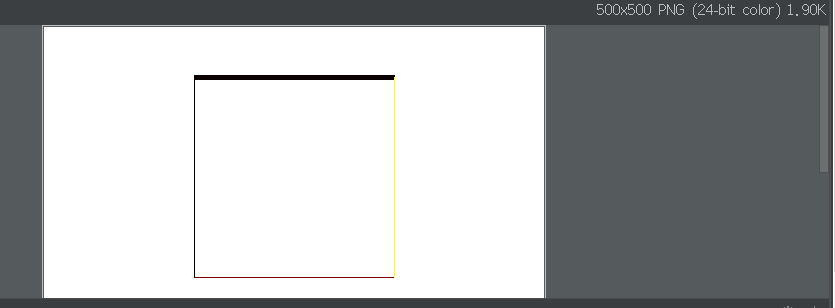
圆
# fill颜色为将圆填充色, outline边界颜色
drawObject.arc((150, 200, 300, 350), 0, 360, fill="black")
drawObject.arc((150, 220, 300, 350), 180, 360, fill="red")
drawObject.arc((150, 230, 300, 350), 180, 270, fill="red")
drawObject.arc((150, 235, 300, 350), 270, 180, fill="red")
drawObject.arc((150, 240, 300, 350), 180, 270, fill="red")
drawObject.arc((150, 245, 300, 350), 270, 180, fill="red") # fill颜色为将圆填充色, outline边界颜色
# drawObject.ellipse((150, 200, 300, 350), fill="blue", outline=128)
效果:
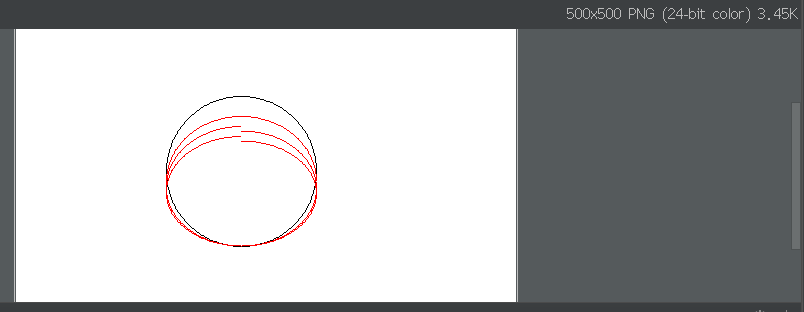
弦
# 用法与arc相同,用来画圆从startAngle到endAngle的弦
# Options选项中fill表示将弦与圆弧之间空间用指定颜色填满,outlie表示只规定弦线的颜色
# drawObject.chord([x1, y1, x2, y2], startAngle, endAngle, options) # 画圆
drawObject.ellipse((100, 100, 300, 300), outline=128) # 画弦并且将弦与弧包围区域涂色
drawObject.chord((100, 100, 300, 300), 0, 360, fill="yellow") # 画一条弦
drawObject.chord((100, 100, 300, 300), 0, 180, outline="blue")
drawObject.chord((100, 100, 300, 300), 0, 135, outline="blue")
drawObject.chord((100, 100, 300, 300), 135, 270, outline="blue")
drawObject.chord((100, 100, 300, 300), 270, 45, outline="blue")
drawObject.chord((100, 100, 300, 300), 45, 180, outline="blue")
效果:
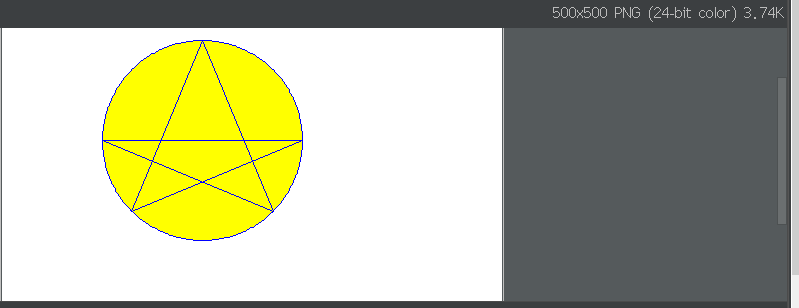
扇区
# options选项中fill选项将扇形区域用指定颜色填满,outline选项只用指定颜色描出区域轮廓
# drawObject.pieslice([x1,y1,x2,y2], startAngle, endAngle, options)
# 画一个圆
drawObject.ellipse((100, 100, 300, 300), outline=128)
# 画180度到210度的扇形区域轮廓
drawObject.pieslice((100, 100, 300, 300), 0, 45, outline=128)
drawObject.pieslice((100, 100, 300, 300), 180, 235, outline=128) # 画60度到90度的扇形区域
drawObject.pieslice((100, 100, 300, 300), 0, 90, fill="blue")
drawObject.pieslice((100, 100, 300, 300), 180, 270, fill="blue")
效果:

多边形
# 根据第一个参量中的xy坐标对,连接出整个图形
# options选项中fill选项将多边形区域用指定颜色填满,outline选项只用指定颜色描出区域轮廓
# drawObject.polygon(([x1,y1,x2,y2,…],options)
# 第一点坐标 第二点坐标 第三点坐标 连接线的颜色
drawObject.polygon([(50, 300), (200, 300), (50, 100)], outline="red")
drawObject.polygon([(50, 100), (300, 100), (50, 300), (300, 300)], fill="red", outline="blue")
drawObject.polygon([(50, 100), (50, 300), (300, 100), (300, 300)], fill="blue", outline="red")
效果:
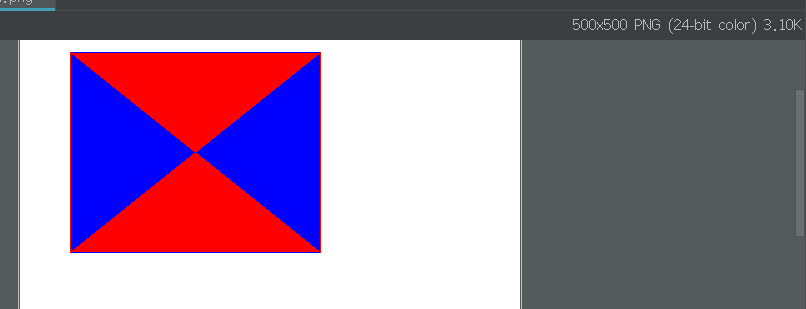
矩形
# (x1,y1)表示矩形左上角坐标值,(x2,y2)表示矩形右下角坐标值
# options选项中fill选项将多边形区域用指定颜色填满,outline选项只用指定颜色描出区域轮廓
# drawObject.rectangle([x1,y1,x2,y2],options)drawObject
drawObject.rectangle((100, 100, 300, 300), outline="red")
drawObject.rectangle((100, 300, 300, 320), fill=128)
效果:
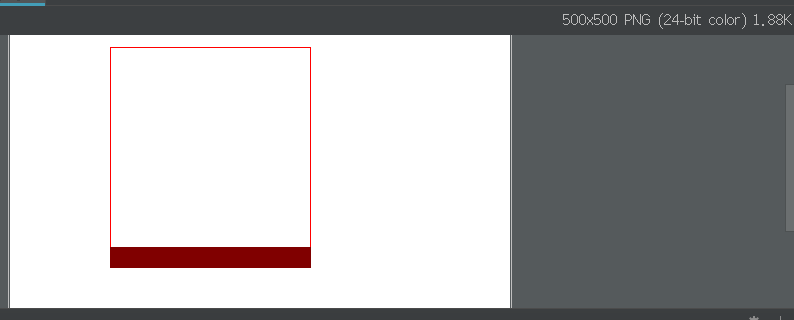
添加文字
# Position是一个二元元组,指定字符串左上角坐标,string是要写入的字符串
# options选项可以为fill或者font(只能选择其中之一作为第三参量.
# 不能两个同同时存在,要改变字体颜色,见ImageFont模块
# text = u"人生苦短,我用派生"
text = u"I Love You"
drawObject.text([100, 200], text, "red")
效果:

字
在图片中写字
from PIL import ImageDraw, ImageFont
from PIL import Image hwxw_path = os.path.join(BASE_PATH, "font", "华文新魏.ttf")
hwxk_path = os.path.join(BASE_PATH, "font", "华文行楷.ttf")
hwls_path = os.path.join(BASE_PATH, "font", "华文隶书.ttf")
# 新建画板
im_board = Image.new("RGB", (500, 500), (255, 255, 255))
# 画笔对象
drawObject = ImageDraw.Draw(im_board)
# 定义字体 ImageFont.truetype(file,size)
# 创建一个字体对象.这个函数从指定的文件加载了一个字体对象,并且为指定字体大小
hwxw_font = ImageFont.truetype(hwxw_path, 18)
hwxk_font = ImageFont.truetype(hwxk_path, 24)
hwls_font = ImageFont.truetype(hwls_path, 36)
"""
注意事项:笔的默认颜色为白色,画笔的颜色可以通过draw的ink属性来改变
draw.ink = 0(R) + 0(G) * 256 + 0(B) * 256 * 256
也可以通过fill参数更改字体颜色
""" drawObject.rectangle([100, 100, 400, 400], outline=128) text = u"人生苦短"
text_ = u"我用"
text__ = u"Python"
# 利用text函数添加文字
# drawObject.ink = 0 + 0 * 256 + 0 * 256 * 256
drawObject.text([180, 170], text, font=hwxw_font, fill="yellow")
# drawObject.ink = 0 + 128 + 100
drawObject.text([180, 200], text_, font=hwxk_font, fill="blue")
# drawObject.ink = 0 + 0 * 256 + 255 * 256 * 256
drawObject.text([180, 230], text__, font=hwls_font, fill=(255, 222, 111)) im_board.save("drawing_board.png", "PNG") # Font.getsize(text)
# 返回一个二元素元组,为指定text在指定字体大小之后的size
print hwxk_font.getsize(text)
生成验证码(借鉴):
import Image, ImageDraw, ImageFont, ImageFilter
import random hwxw_path = os.path.join(BASE_PATH, "font", "华文新魏.ttf")
hwxk_path = os.path.join(BASE_PATH, "font", "华文行楷.ttf")
hwls_path = os.path.join(BASE_PATH, "font", "华文隶书.ttf")
font_list = [hwxw_path, hwxk_path, hwls_path] # 随机字母:
def rndChar():
return chr(random.randint(65, 90)) # 随机颜色1:
def rndColor():
return (random.randint(64, 255), random.randint(64, 255), random.randint(64, 255)) # 随机颜色2:
def rndColor2():
return (random.randint(32, 127), random.randint(32, 127), random.randint(32, 127)) # 240 x 60:
width = 60 * 4
height = 60
image = Image.new('RGB', (width, height), (255, 255, 255))
# 创建Font对象:
font = ImageFont.truetype(random.choice(font_list), 36)
# 创建Draw对象:
draw = ImageDraw.Draw(image)
# 填充每个像素:
for x in range(width):
for y in range(height):
draw.point((x, y), fill=rndColor())
# 输出文字:
for t in range(4):
draw.text((60 * t + 10, 10), rndChar(), font=font, fill=rndColor2())
# 模糊:
image = image.filter(ImageFilter.BLUR)
image.save('code.jpg', 'jpeg')
Pillow只是个基础的图像处理库,OpenCV是更好的选择
PIL基础操作的更多相关文章
- python基础操作以及hdfs操作
目录 前言 基础操作 hdfs操作 总结 一.前言 作为一个全栈工程师,必须要熟练掌握各种语言...HelloWorld.最近就被"逼着"走向了python开发之路, ...
- MYSQL基础操作
MYSQL基础操作 [TOC] 1.基本定义 1.1.关系型数据库系统 关系型数据库系统是建立在关系模型上的数据库系统 什么是关系模型呢? 1.数据结构可以规定,同类数据结构一致,就是一个二维的表格 ...
- 【Learning Python】【第二章】Python基础类型和基础操作
基础类型: 整型: py 3.0解决了整数溢出的问题,意味着整型不必考虑32位,64位,有无符号等问题,你写一个1亿亿亿,就是1亿亿亿,不会溢出 a = 10 ** 240 print(a) 执行以上 ...
- Emacs学习心得之 基础操作
作者:枫雪庭 出处:http://www.cnblogs.com/FengXueTing-px/ 欢迎转载 Emacs学习心得之 基础操作 1.前言与学习计划2.Emacs基础操作 一. 前言与学习计 ...
- Git基础操作
配置秘钥 1.检查本机有没有秘钥 检查~/.ssh看看是否有名为d_rsa.pub和id_dsa.pub的2个文件. $ ~/.sshbash: /c/Users/lenovo/.ssh: Is a ...
- activiti基础操作
package activitiTest; import java.io.InputStream; import java.util.List; import java.util.zip.ZipInp ...
- 《Genesis-3D开源游戏引擎-官方录制系列视频教程:基础操作篇》
注:本系列教程仅针对引擎编辑器:v1.2.2及以下版本 G3D基础操作 第一课<G3D编辑器初探> G3D编辑器介绍,依托于一个复杂场景,讲解了场景视图及其基本操作,属性面板和工具栏的 ...
- MYSQL 基础操作
1.MySQL基础操作 一:MySQL基础操作 1:MySQL表复制 复制表结构 + 复制表数据 create table t3 like t1; --创建一个和t1一样的表,用like(表结构也一样 ...
- php之文件基础操作
在php中对文件的基础操作非常的简单,php提供的函数粗略的用了一遍. file_get_contents():可以获取文件的内容获取一个网络资源的内容,这是php给我封装的一个比较快捷的读取文件的内 ...
随机推荐
- BZOJ5314: [Jsoi2018]潜入行动
BZOJ5314: [Jsoi2018]潜入行动 https://lydsy.com/JudgeOnline/problem.php?id=5314 分析: 裸树形背包,设\(f[x][i][0/1] ...
- shader学习推荐
<DirectX 9.0 3D游戏开发编程基础> 当您理解了如何实现顶点着色器和像素着色器之后,接下来您可能想进一步了解使用这两种着色器能够实现哪些效果. 最好的方式就是研究一下现有的各种 ...
- 51nod 1450 闯关游戏——期望dp
题目:http://www.51nod.com/onlineJudge/questionCode.html#!problemId=1450 想了半天,不知道不能走的状态(即最后不足m个的状态)怎么办. ...
- Poj 1401 Factorial(计算N!尾数0的个数——质因数分解)
一.Description The most important part of a GSM network is so called Base Transceiver Station (BTS). ...
- 关于日志类Log4j的使用
log4j 的配置 #下面定义日志输出级别是 INFO,并且配置了2个输出目的地,一个是A3,一个是console log4j.rootLogger = INFO,A3,CONSOLE #日志最低的输 ...
- spring 学习 requestMapping
1: @RequestMapping:处理请求地址映射的请求,有6个属性? ` value: URL 地址 method: GET/POST/PUT/DELETE co ...
- numpy.matlib.randn(标准正态分布)
#网址 http://docs.scipy.org/doc/numpy/reference/generated/numpy.matlib.randn.html#numpy.matlib.randn n ...
- 关于导入excel报错的处理(xls,xlsx)
关于导入excel报错的处理(xls,xlsx) 最近在做一个将excel导入到dataGriview中的小功能在做的过程中遇到以下问题: 链接excel的链接串是这样写的 string strCon ...
- ADO.NET 对象
(一)OleDbConnection 使用COM组件链接 (二)ADO.NET 对对数据库访问做了优化: 1.SqlConnection 用于建立和Sql Server服务器连接的类,表示打开数据库 ...
- angularJS中自定义指令
学习了angularJS一周,但是大部分时间被自定义指令占用了.博主表示自学互联网好心塞的,发现问题的视觉很狭窄,这比解决问题要更难.这篇文章首先介绍了自定义,然后介绍了在使用自定义指令遇到的问题. ...
